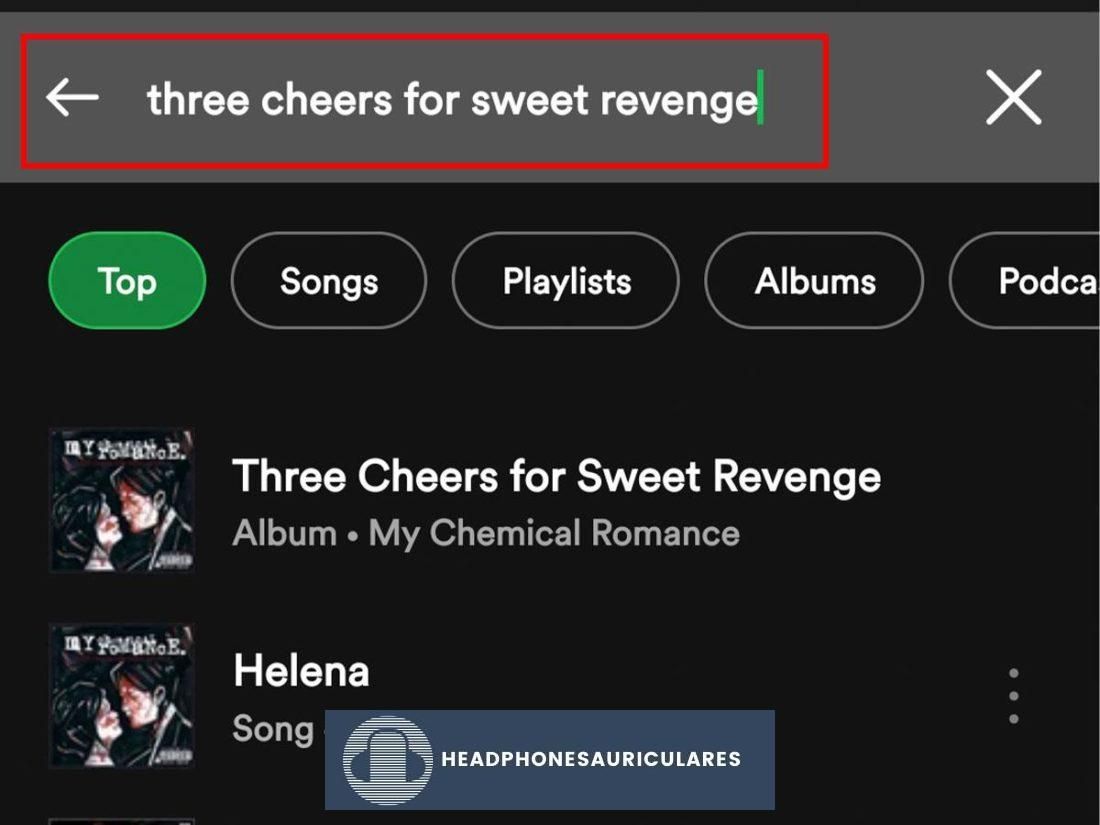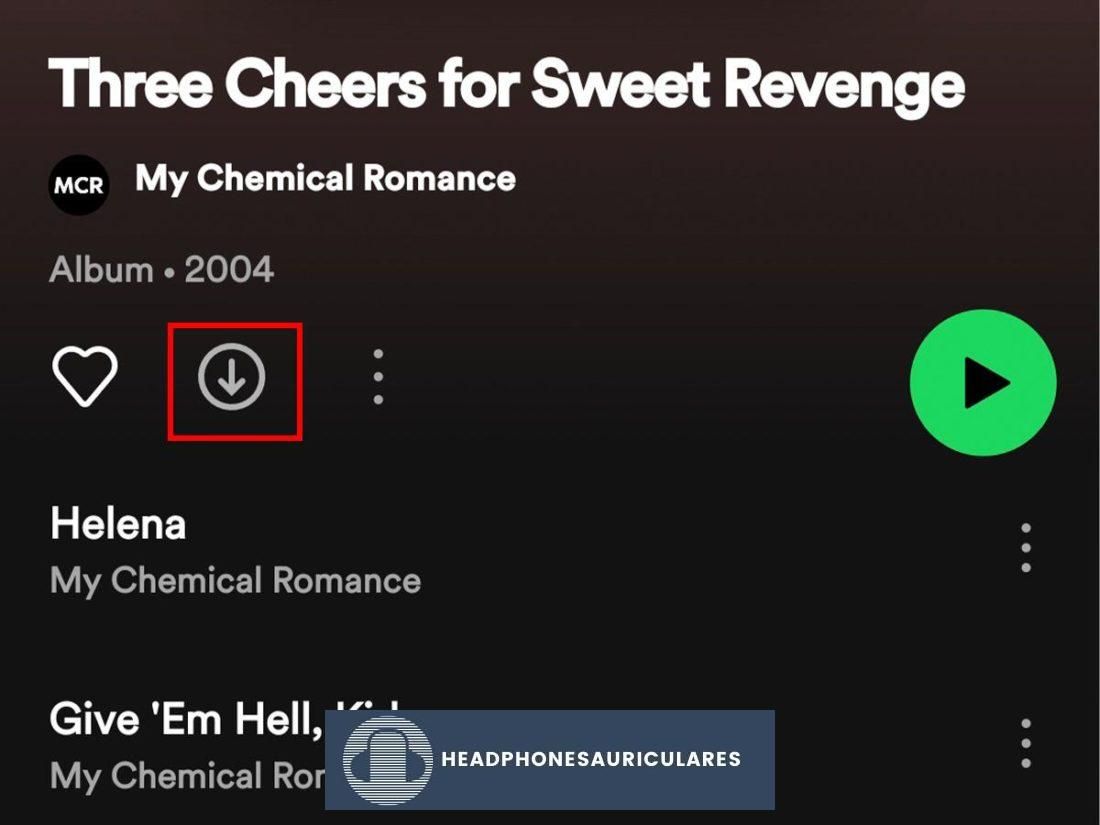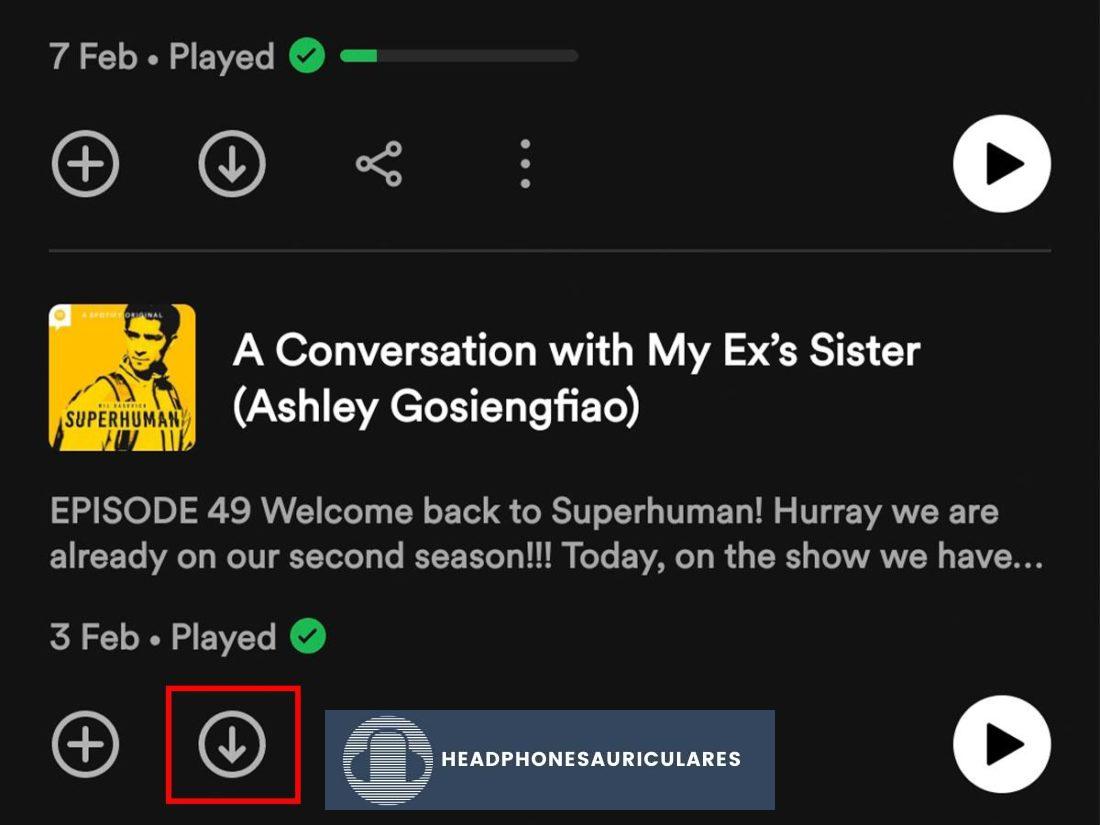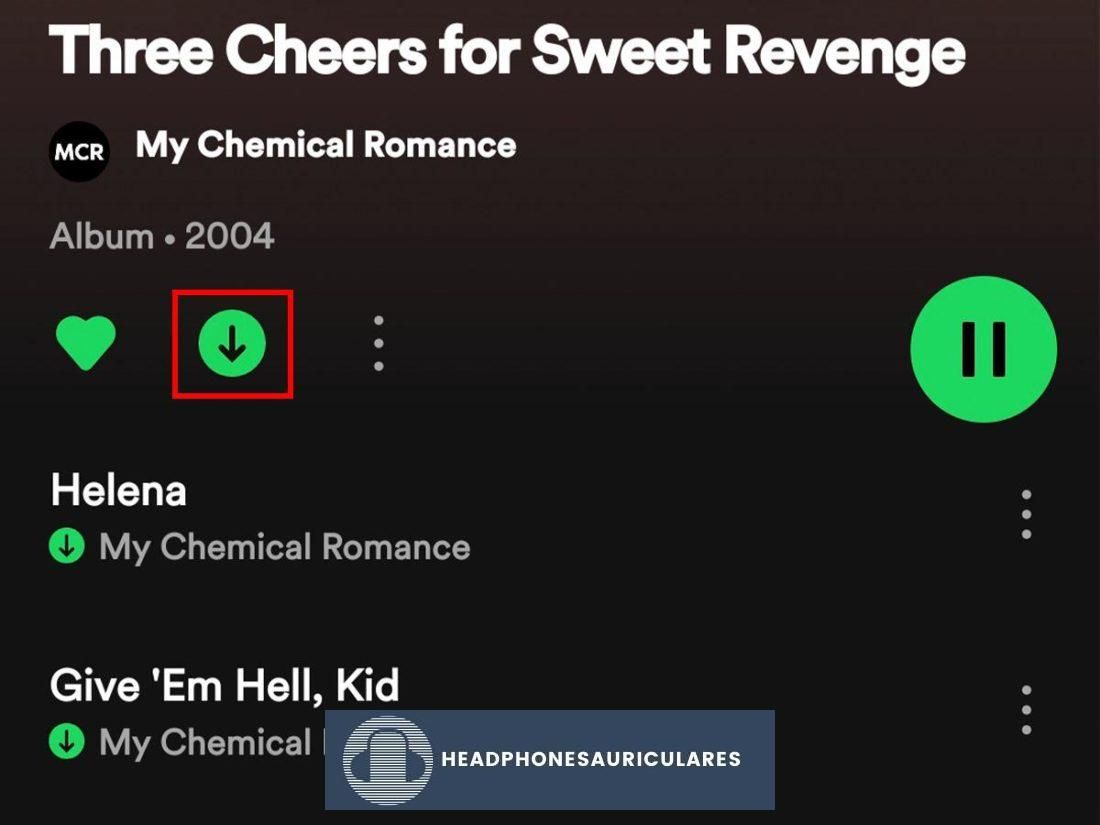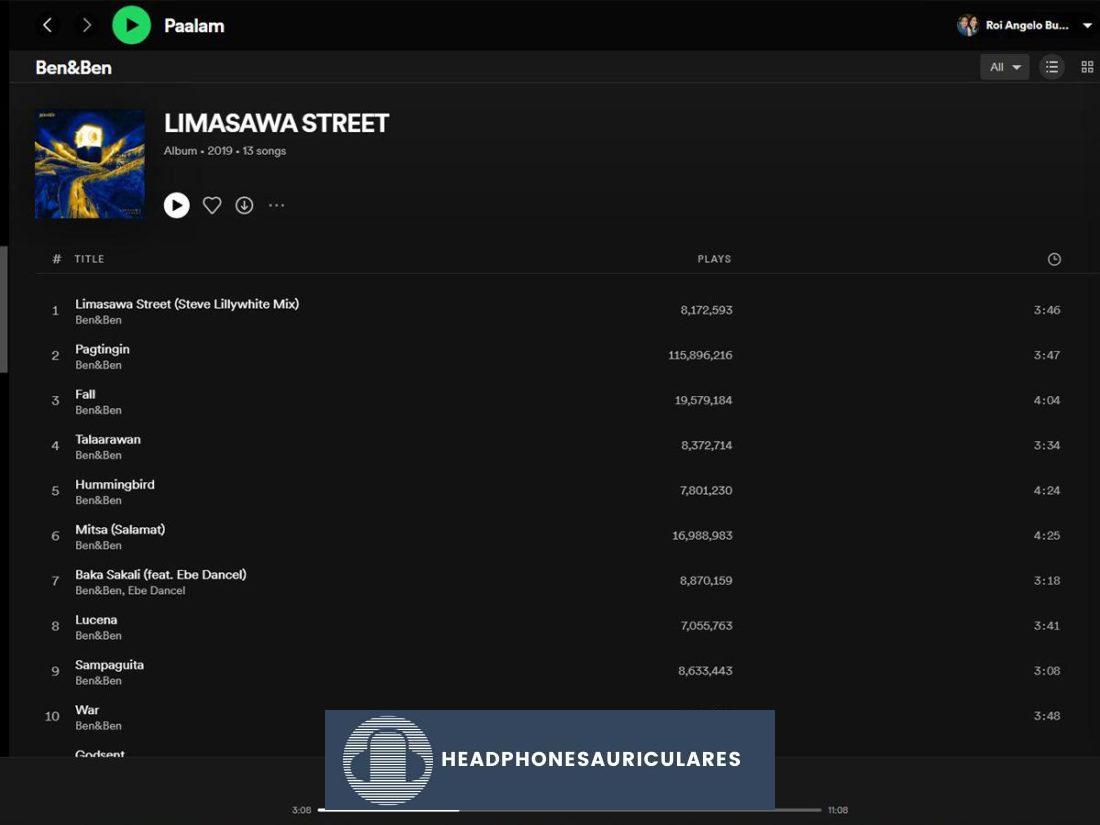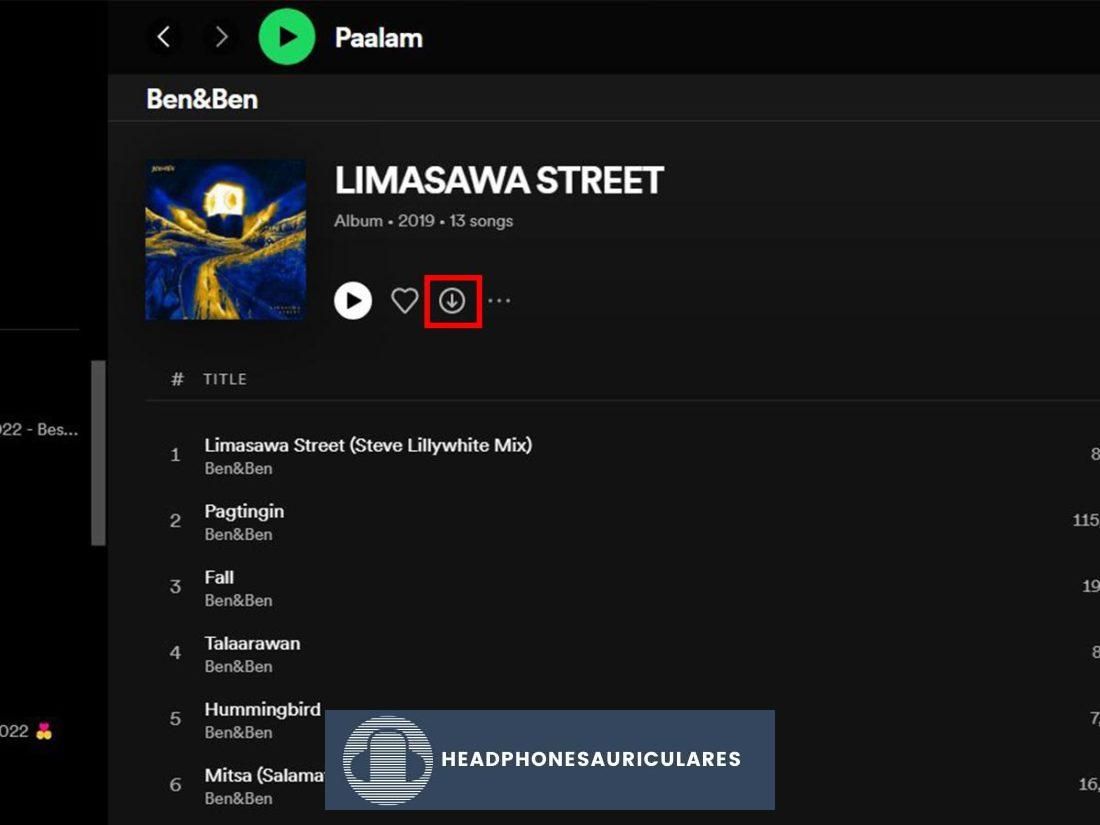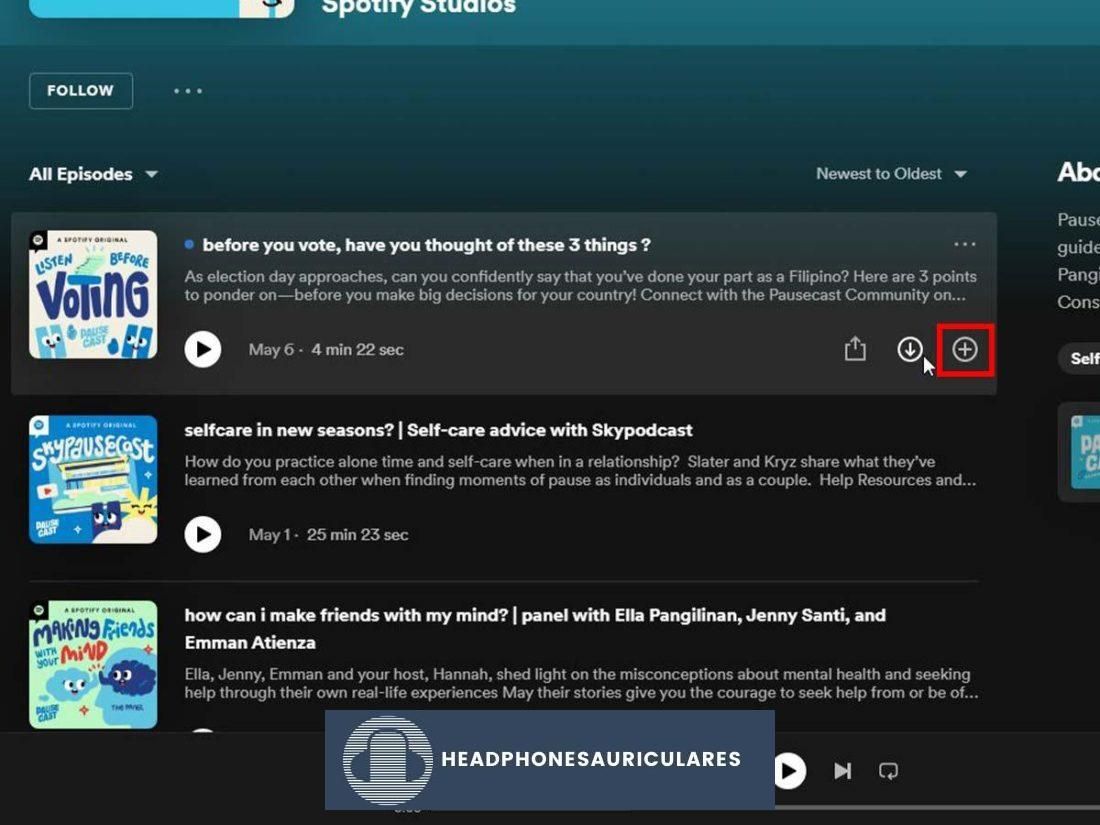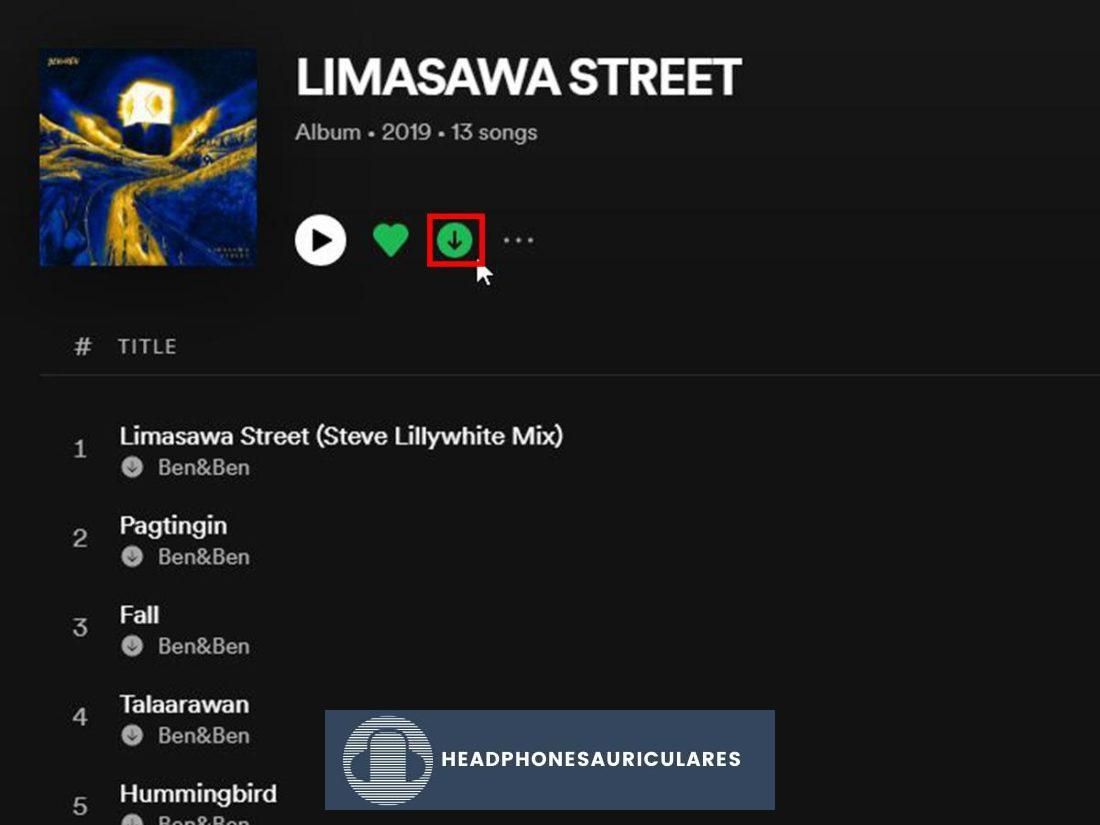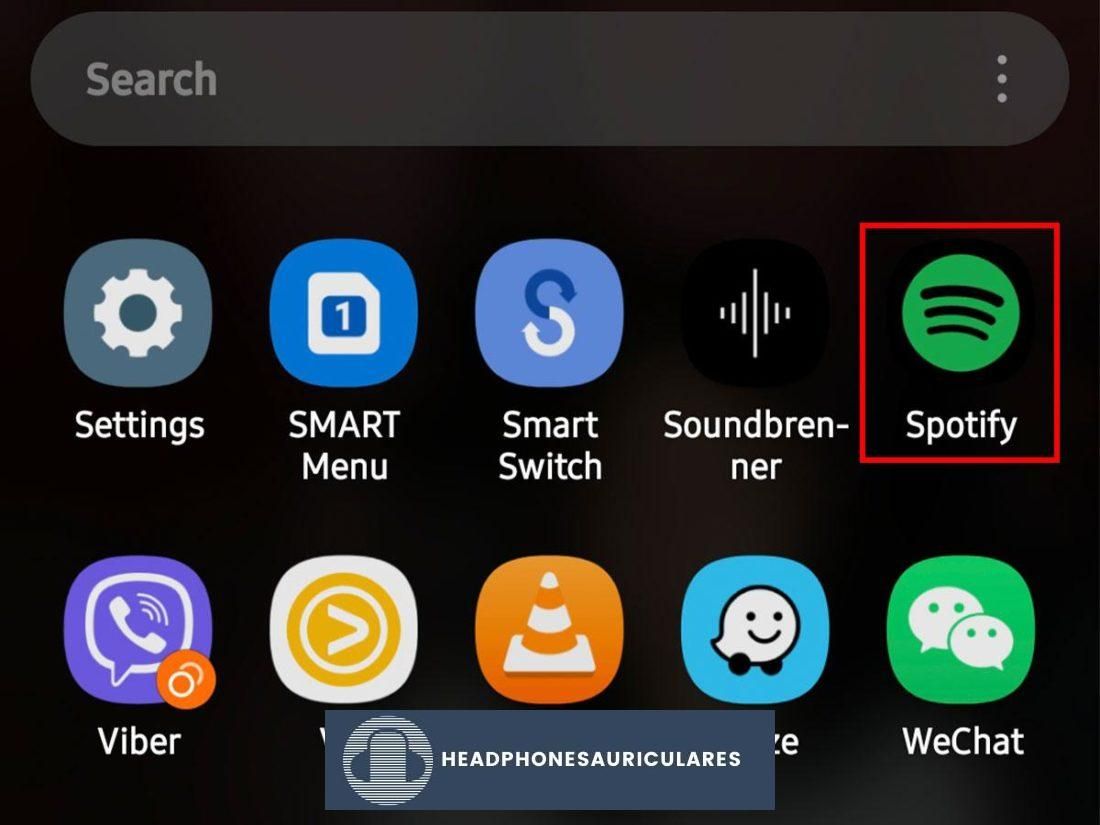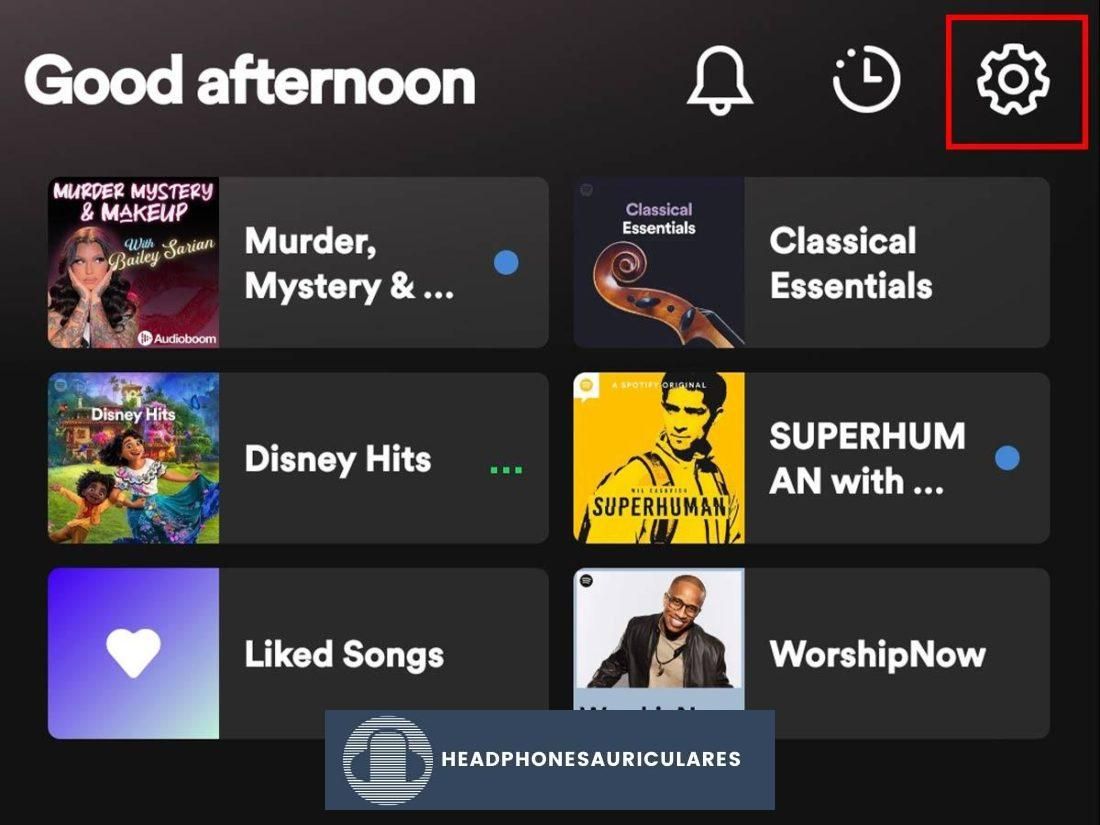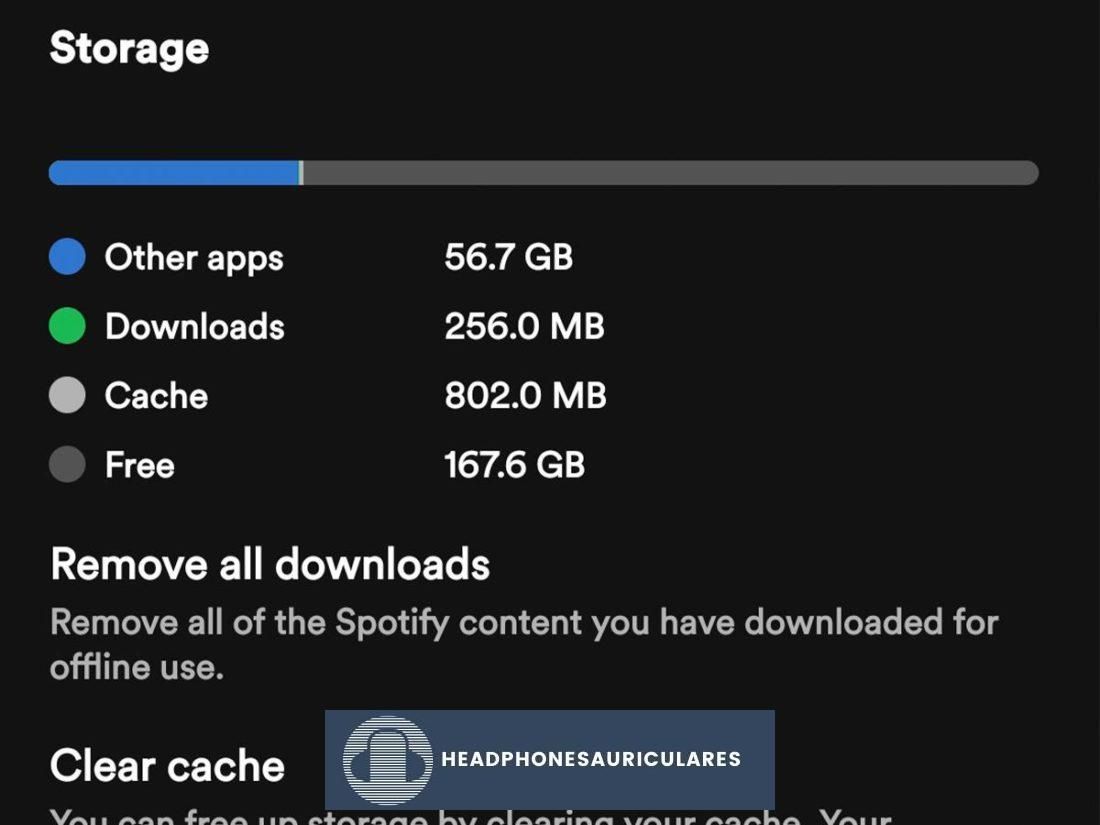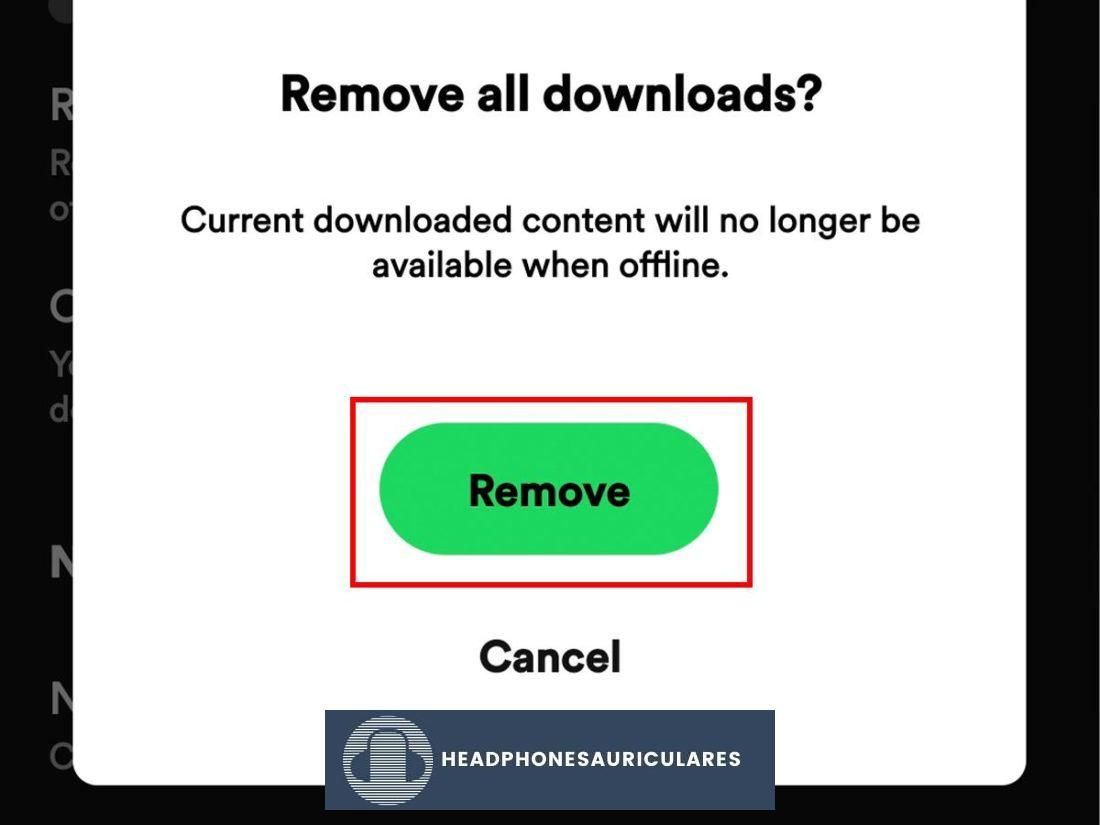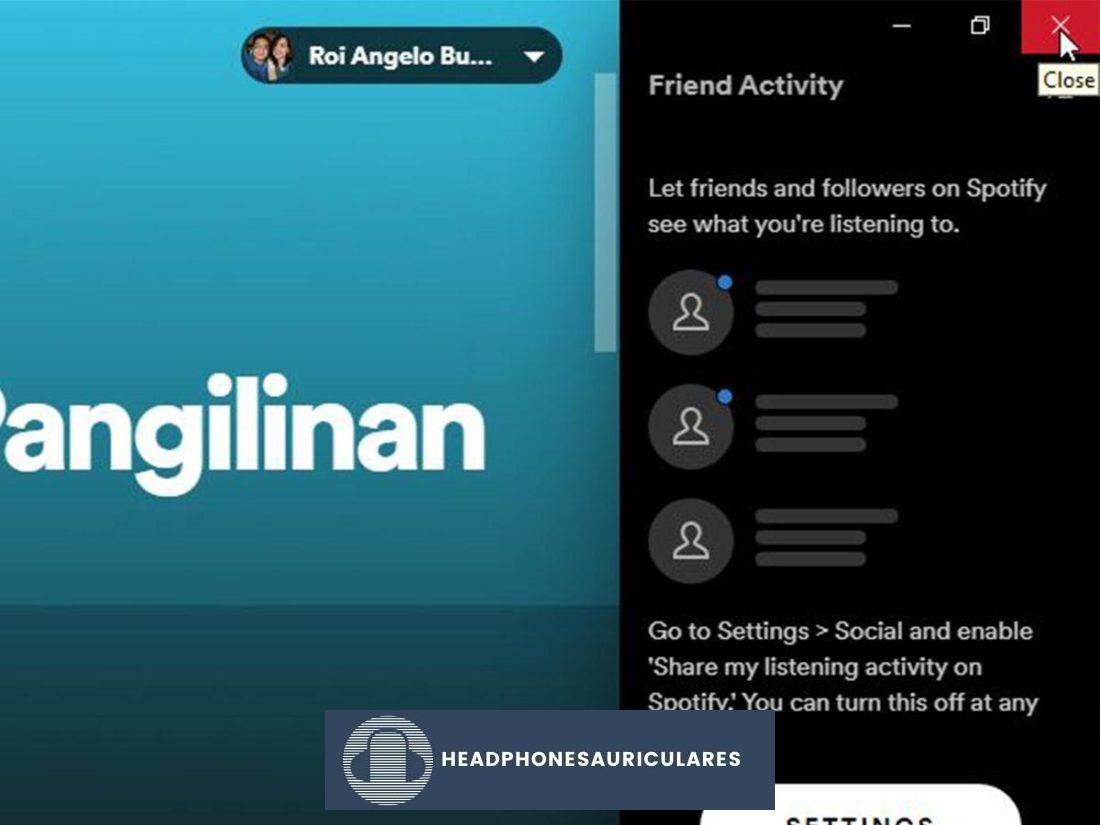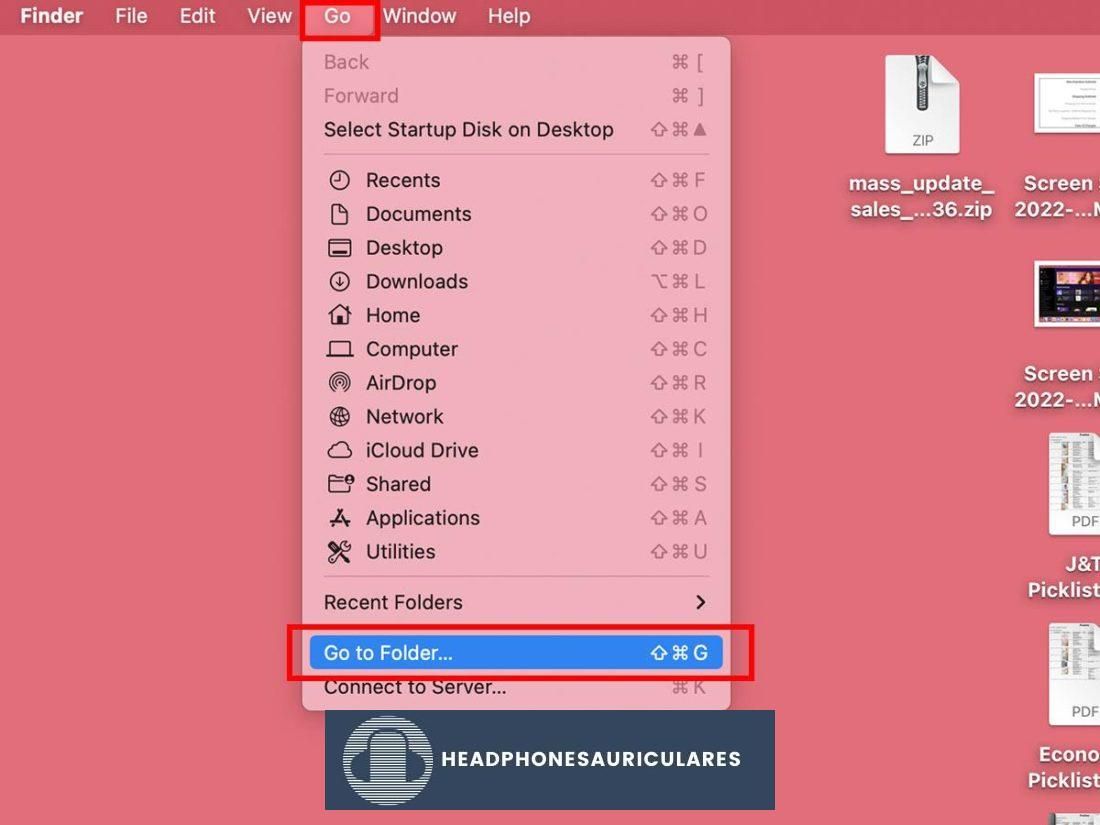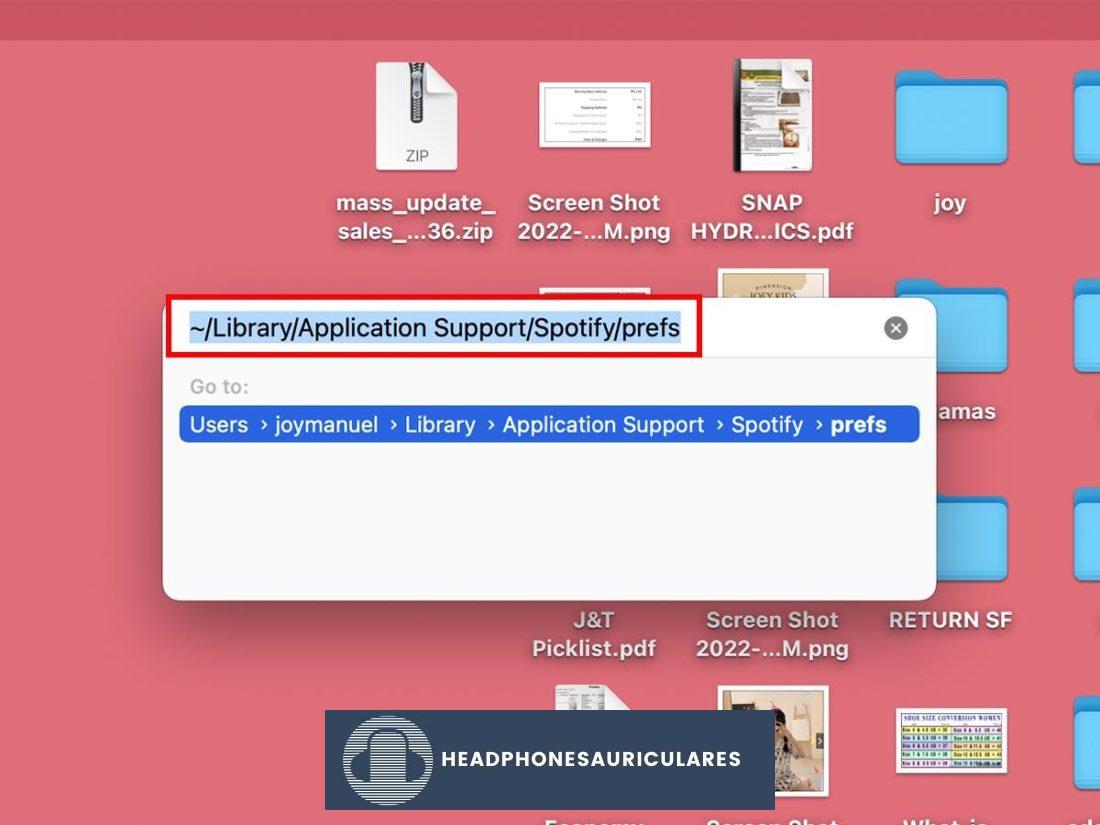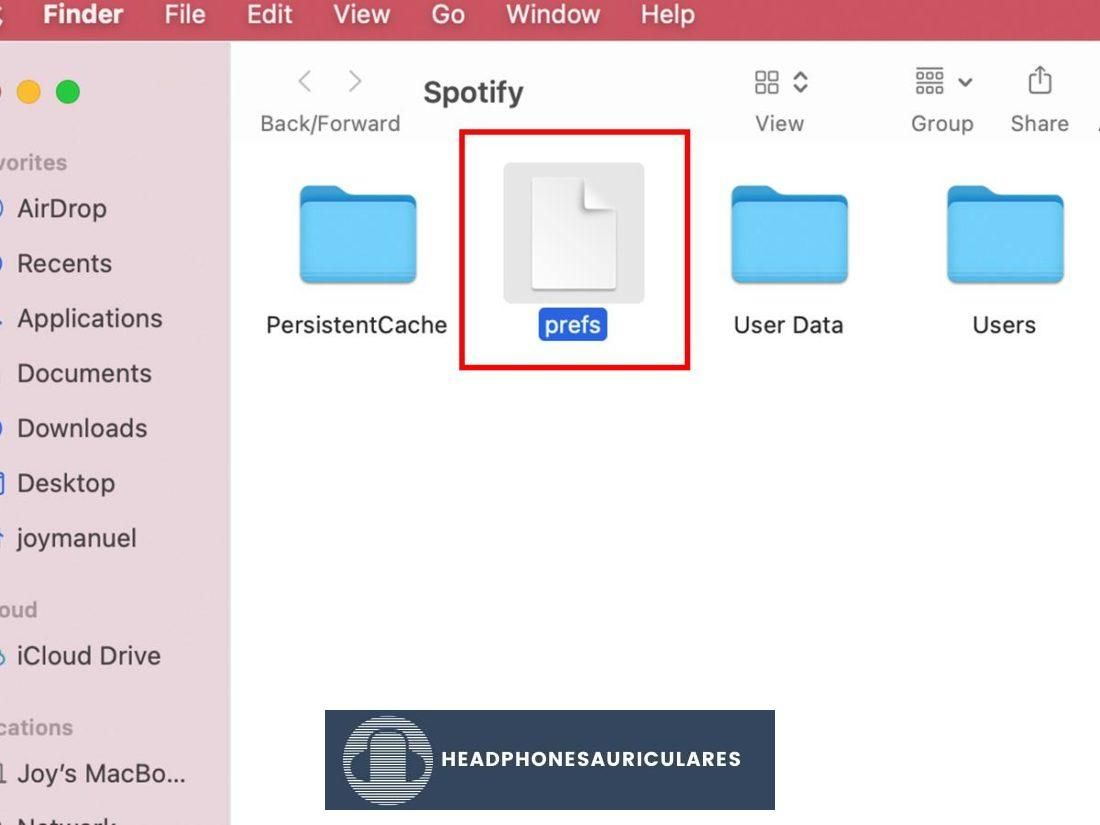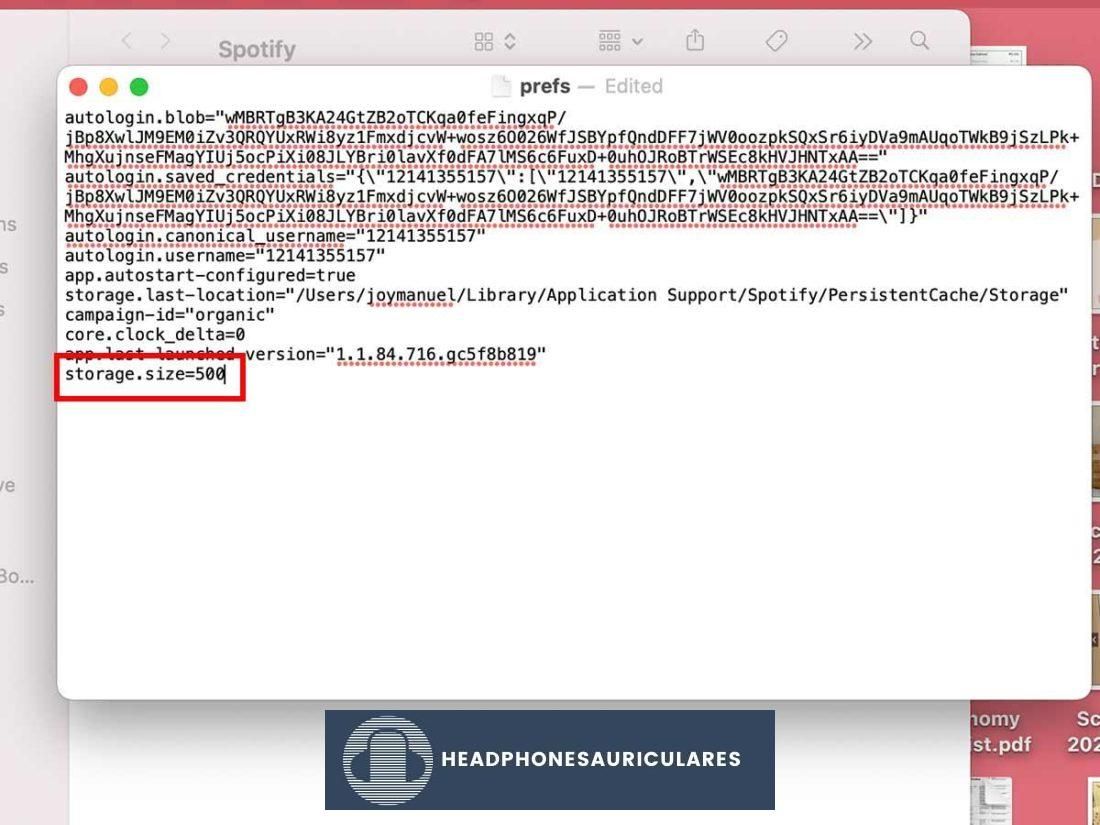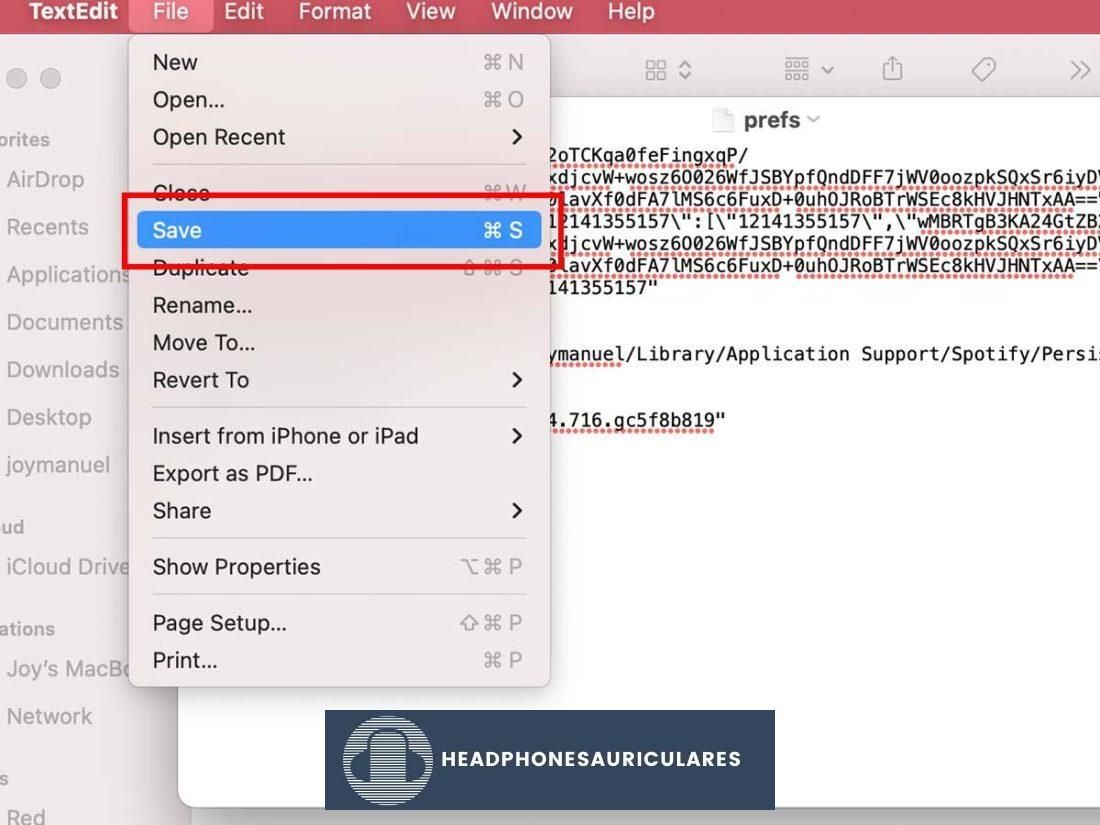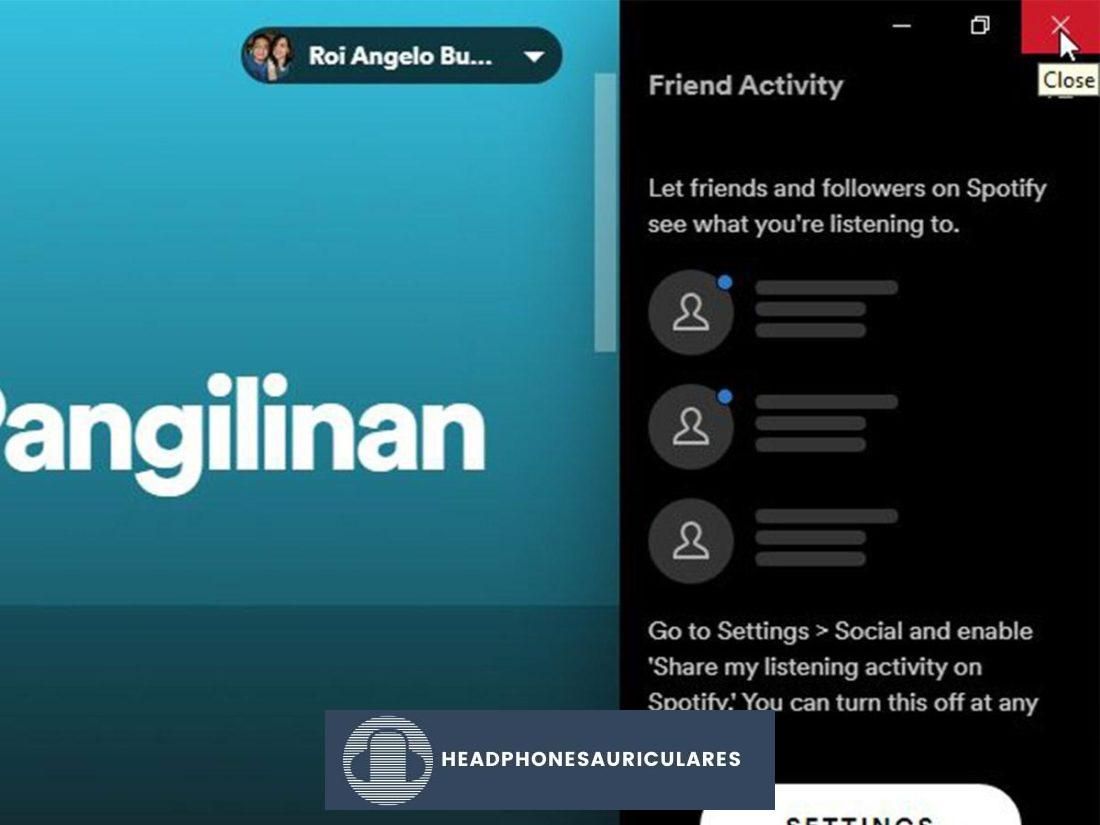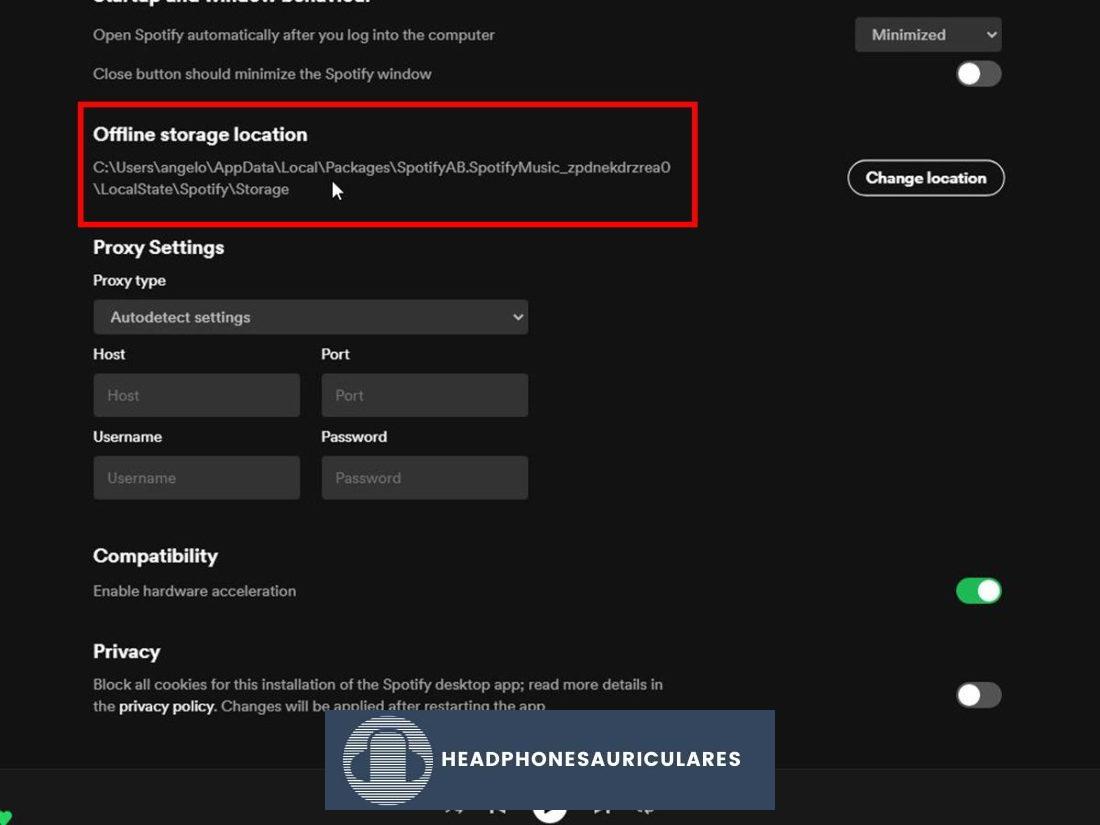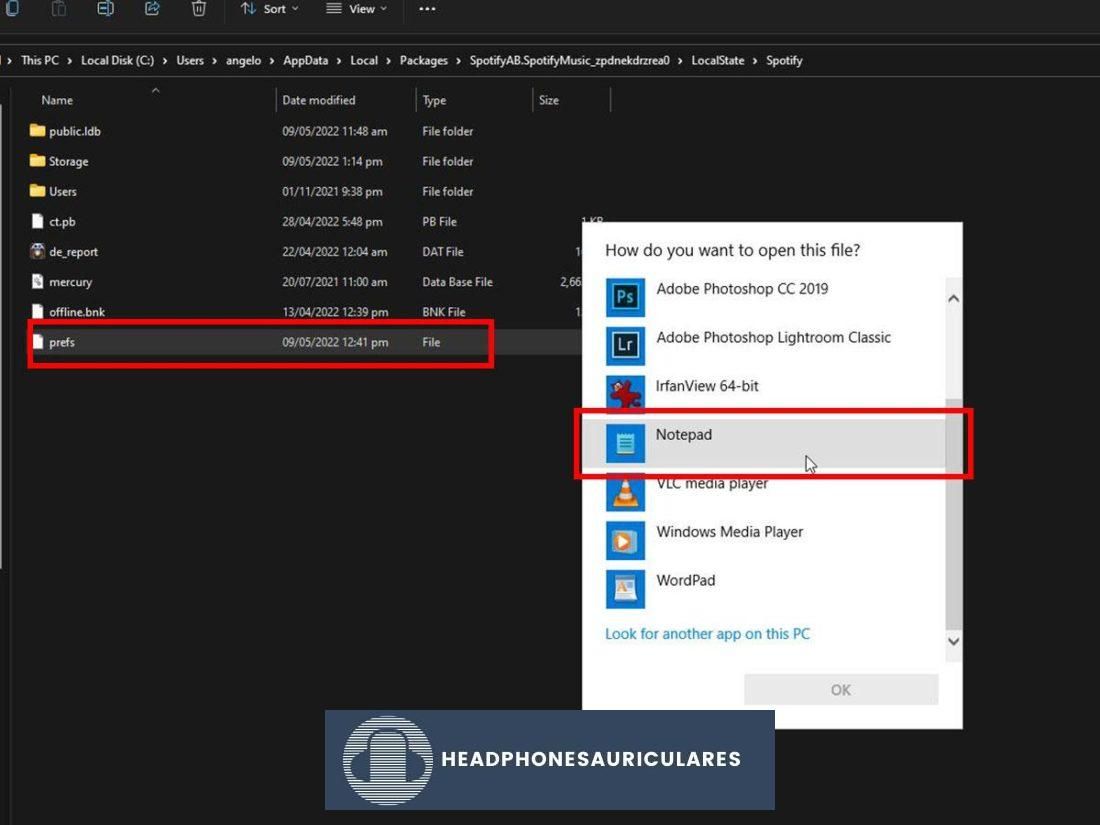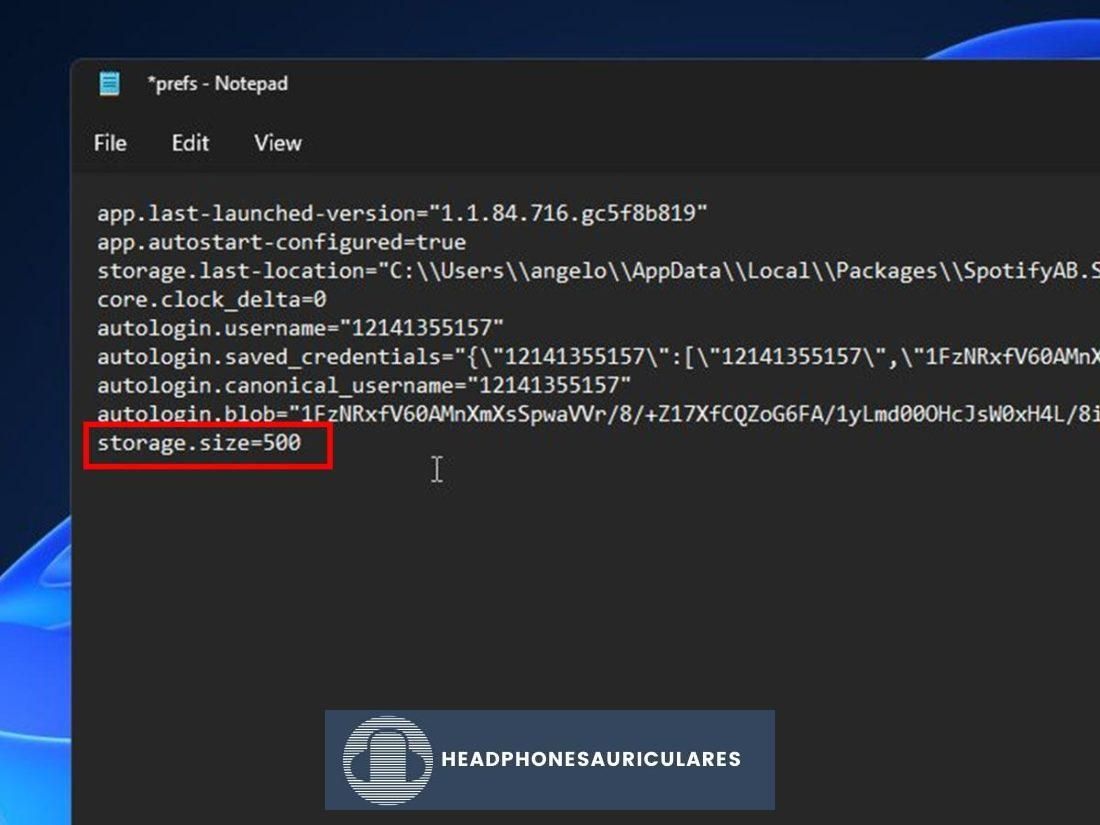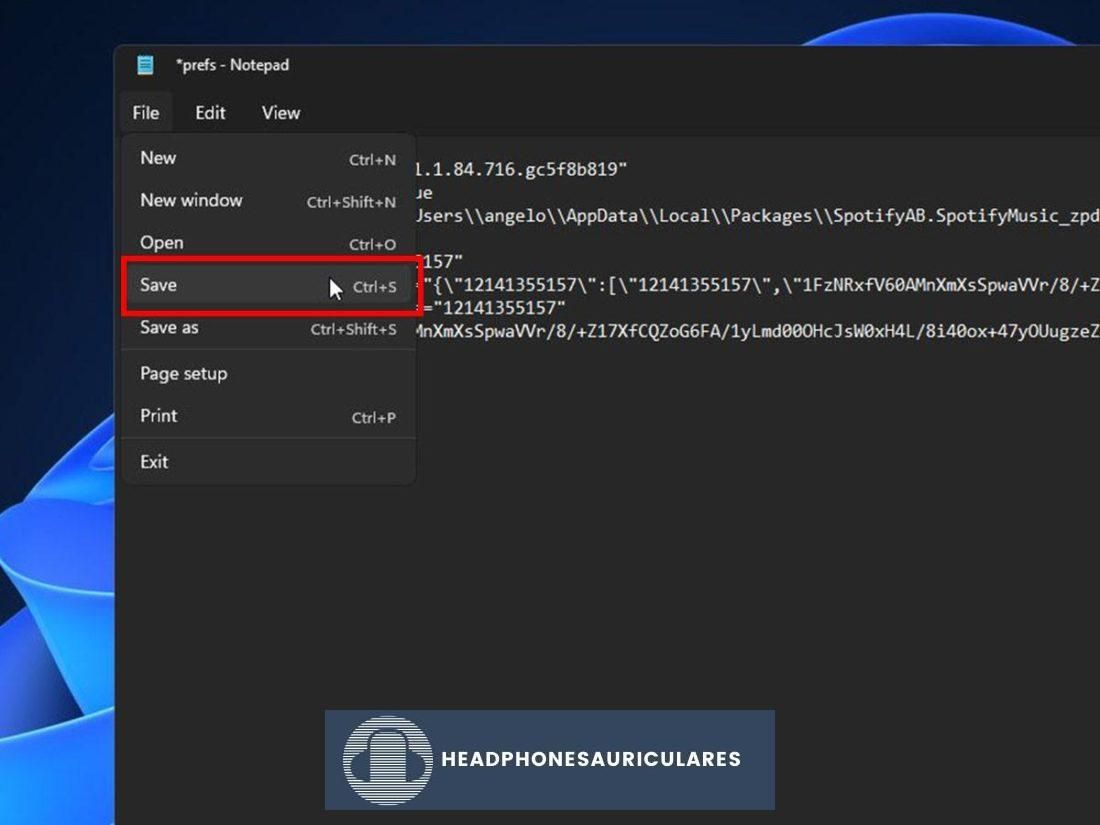Guía integral sobre cómo descargar canciones en Spotify para escucharlas sin conexión; además de algunos consejos y trucos para maximizar esta función.
Poder descargar canciones en Spotify es una gran comodidad. Por un lado, puede escuchar música sin conexión, lo que es útil si está de viaje o no tiene recepción, o conserva los datos móviles cuando está en movimiento.
Sin embargo, las diferentes instrucciones para descargar canciones en Spotify móvil vs escritorio pueden ser confusas.
Para empeorar las cosas, también tendrás que aprender las diversas limitaciones de descarga y cómo sortearlas. De lo contrario, puede quedarse atrapado fácilmente con solo poder escuchar Spotify en línea.
Si tiene dificultades para descargar canciones en Spotify, estamos aquí para ayudarlo. Este artículo explicará cómo puede aprovechar al máximo las descargas de Spotify y lo ayudará a superar esas molestas limitaciones de descarga. También abordaremos los puntos esenciales que deben tener en cuenta los usuarios gratuitos y premium al descargar contenido. ¡Vamos a por ello!
¿Puedes descargar canciones usando Spotify gratis?
Todo el contenido de Spotify está disponible para transmisión en línea para usuarios gratuitos y premium. Sin embargo, las descargas son una historia diferente.
Spotify Premium los usuarios tienen una amplia gama de opciones de descarga para aplicaciones móviles y de escritorio. Esto incluye poder descargar álbumes, listas de reproducción, podcasts y canciones en cinco dispositivos diferentes para escucharlos sin conexión.
A diferencia de, Spotify gratis los usuarios solo pueden descargar podcasts y nada más.
Cómo descargar canciones en Spotify
La transmisión de música es menos sencilla de lo que nos gustaría que fuera cuando estamos fuera de casa. El acceso WiFi no siempre está disponible. Y las conexiones de datos móviles pueden ser irregulares y poco confiables, dependiendo de dónde se encuentre.
Por suerte, descargar canciones es una opción. Esta característica exclusiva de Premium te permite descargar tus canciones favoritas y escucharlas incluso sin conexión a Internet. Así es cómo:
En iOS, Android y tableta
En la aplicación de escritorio
Límites de descarga de Spotify para usuarios Premium
Como usuario Premium, es posible que esté radiante de alegría al pensar en todos los beneficios adicionales que ahora podrá disfrutar. Pero, ¿qué pasaría si le dijéramos que hay instancias en las que Spotify aún no se descarga, independientemente de su estado Premium? .
Estas son las principales limitaciones de descarga a tener en cuenta incluso como usuario Premium en Spotify:
Cómo eliminar canciones descargadas en Spotify
Si está luchando por espacio libre en su dispositivo, puede optar por eliminar algunas de las canciones descargadas de Spotify. El único inconveniente es que no puede eliminar canciones individuales, solo álbumes completos o listas de reproducción.
Simplemente vaya a la lista de reproducción o álbum que desea eliminar, luego seleccione el flecha verde hacia abajo. Cuando se vuelve gris, eso significa que esas descargas de canciones se han eliminado. Este método de eliminación también se aplica a las aplicaciones móviles y de escritorio.
Si está seguro de que desea eliminar todos canciones descargadas en su biblioteca, el ‘Eliminar todas las descargasLa opción ‘ es una forma más fácil de hacerlo. Así es cómo:
¿Cuáles son las mejores configuraciones para las descargas de música de Spotify?
Según Spotify, se necesita al menos 1 GB de espacio para que la aplicación funcione sin problemas. Esto se usa para almacenar archivos de caché de canciones y podcasts para una carga más rápida en conexiones lentas. Las descargas de canciones, sin embargo, ocuparán espacio adicional dependiendo de su configuración de calidad.
Spotify Premium tiene cinco configuraciones de calidad de audio tanto para transmisión como para descarga. Estos son:
Lo principal a tener en cuenta al descargar canciones es que cuanto mayor sea la calidad, más espacio de almacenamiento consumirá.
Por ejemplo, las canciones descargadas en Muy alto uso de calidad hasta aproximadamente 2,4 MB por minuto.
Dado que la mayoría de las canciones en la actualidad tienen un promedio de 197 segundos (aproximadamente 3:28 minutos), un Muy alto la descarga de la canción ocuparía 7,88 MB de espacio. Por el contrario, el Bajo La configuración usa aproximadamente 0,18 MB por minuto y, por lo tanto, ocuparía solo 0,59 MB de espacio por canción.
Dicho esto, si no tienes mucho espacio libre en tu dispositivo, lo mejor es descargar canciones en Bajo o Normal calidad. Pero si no está interesado en escuchar descargas de menor calidad, es mejor que se limite a la transmisión.
Por otro lado, si tiene una conexión a Internet lenta y espacio de sobra, siéntase libre de descargar canciones en Alto o Muy alto calidad. De esta manera, puede escuchar su música sin tener que sufrir tartamudeos de audio.
Soluciones alternativas de los expertos: consejos y trucos para las descargas de música de Spotify
A pesar de las limitaciones mencionadas anteriormente, existen algunos trucos que puede emplear para aprovechar al máximo las descargas de música de Spotify. Aquí están los principales a tener en cuenta:
Cómo descargar canciones en Spotify individualmente
Como ahora sabemos, descargar álbumes completos de Spotify es tan fácil como presionar un botón. Sin embargo, no podemos hacer lo mismo con canciones individuales por alguna razón.
Afortunadamente, hay una manera de evitar esto. Todo lo que necesita hacer es crear una nueva lista de reproducción y simplemente agregar la canción individual que desea descargar. Esto le evita descargar álbumes completos de un par de canciones que le gustan. También ahorra un valioso espacio en su dispositivo.
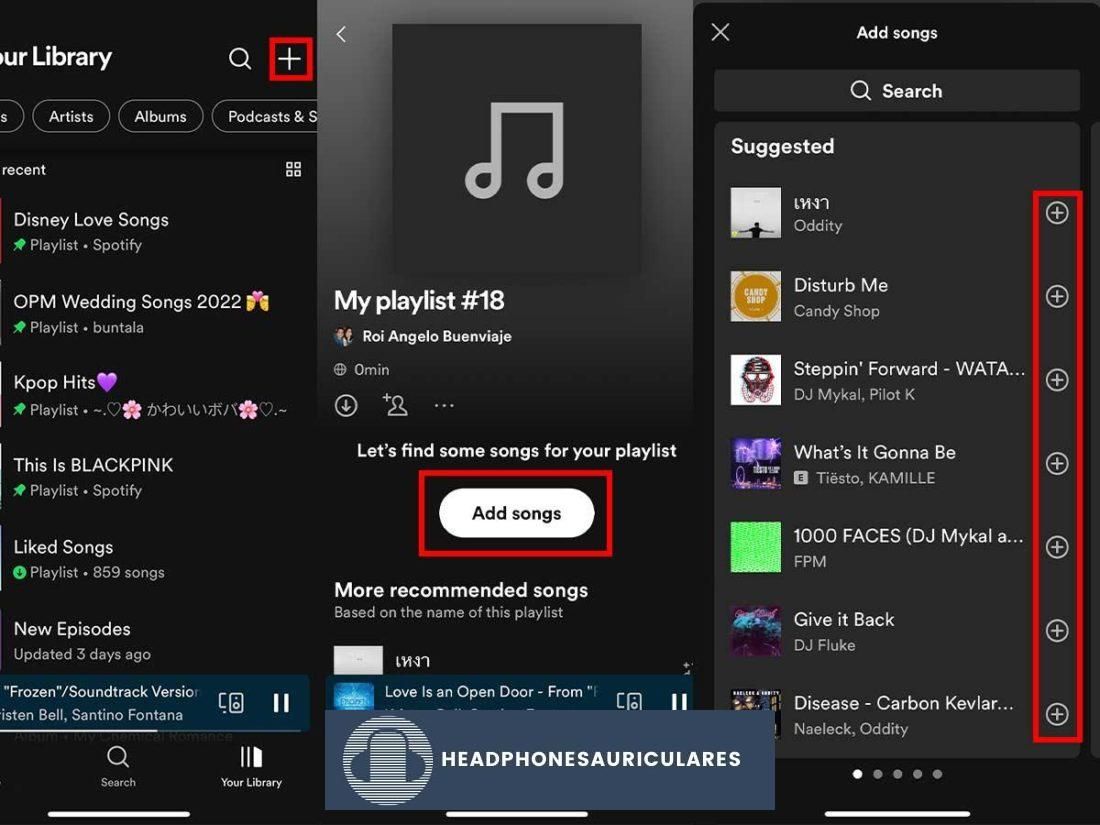
Cómo descargar automáticamente canciones ‘Me gusta’ en Spotify
No necesita crear una nueva lista de reproducción cada vez que tenga un nuevo conjunto de canciones para descargar. Sin embargo, puede asegurarse de que las canciones que le gustan se descarguen automáticamente. Una vez que haya optado por descargar las canciones que le gustan, también se descargarán todas las canciones que le gusten en el futuro.
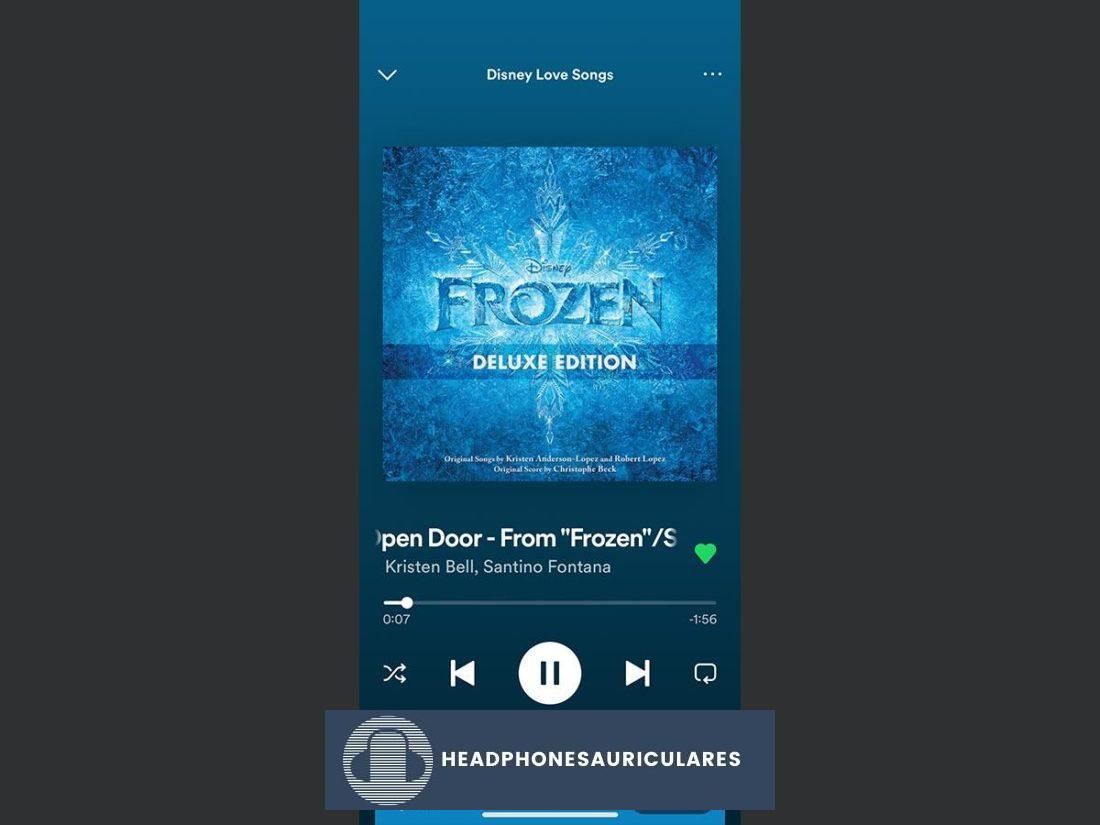
Lo bueno de esto es que no necesita recordar descargar contenido nuevo que ha guardado. Esto es aún más cierto para los grandes usuarios de Spotify que constantemente descubren nuevas canciones.
Cómo limitar el tamaño de caché de Spotify
Las canciones descargadas y las canciones que se reproducen con frecuencia generalmente se almacenan en sus archivos de caché durante cada sesión de escucha. Estos archivos de caché son útiles (para descargar contenido más rápido), especialmente cuando te molesta una conexión a Internet lenta.
Desafortunadamente, el almacenamiento en caché de Spotify seguirá creciendo y ocupará más espacio de almacenamiento a medida que sigas usando la aplicación.
Esto se debe especialmente a que no solo las canciones descargadas se agregan al caché de Spotify. Las canciones que haya reproducido recientemente también se almacenarán en sus archivos de caché. Esto hace que las cosas funcionen sin problemas incluso cuando de repente pierdes la conexión.
Entonces, aunque los archivos de caché son útiles, pueden ser perjudiciales si su dispositivo tiene poco espacio en disco. Eventualmente, no tendrá espacio para nuevas descargas. También puede experimentar problemas de sincronización y una respuesta más lenta del dispositivo debido a esto.
La buena noticia es que los usuarios de escritorio pueden evitar esto estableciendo un límite en el tamaño del caché de Spotify. Así es cómo:
en mac OS
en ventanas
Conclusión
Con los consejos y trucos que hemos mencionado en el artículo, esperamos que descargar canciones en Spotify ya no te resulte abrumador.
No hay muchas casillas para marcar aquí; solo necesita aplicar estos consejos clave para maximizar su experiencia auditiva en Spotify, es decir, crear listas de reproducción personalizadas para descargar canciones individuales. O, para mayor comodidad, configure las descargas automáticas.
Use la función Archivos locales si no desea exceder el límite de descarga en Spotify. Y lo más importante, conéctese al menos una vez cada 30 días para mantener sus descargas.
Con suerte, este artículo lo habrá ayudado a descubrir nuevas formas de aprovechar al máximo Spotify y todo lo que tiene para ofrecer.
Como siempre, nos encantaría escuchar sus pensamientos. Háganos saber en los comentarios a continuación si nuestras recomendaciones funcionaron para usted. Si desea compartir algunos consejos propios, ¡compártalos también!